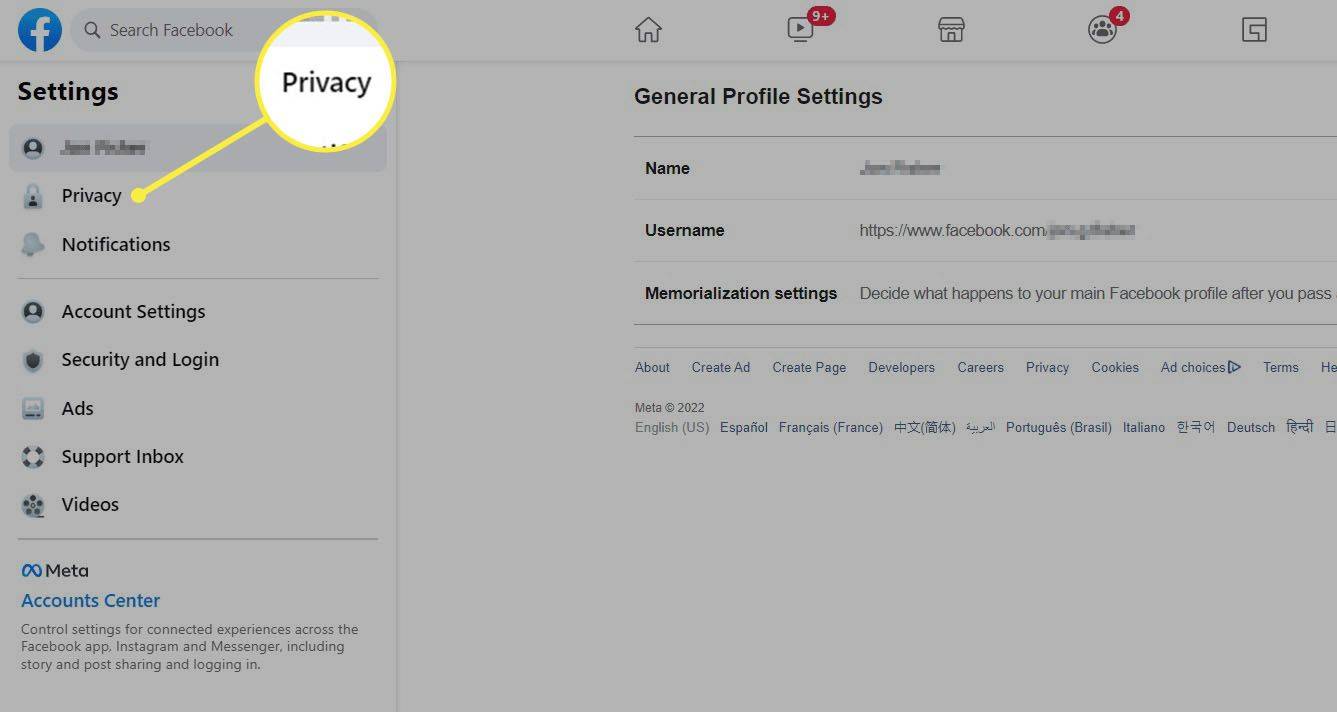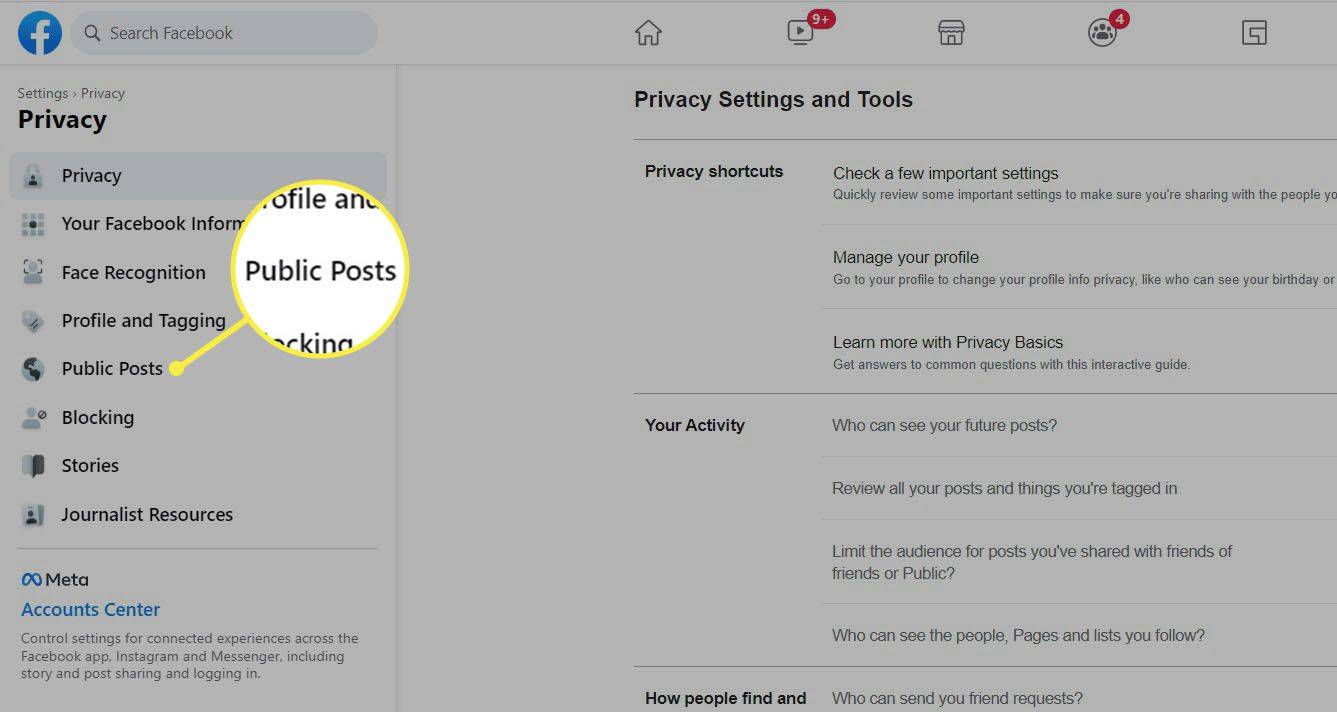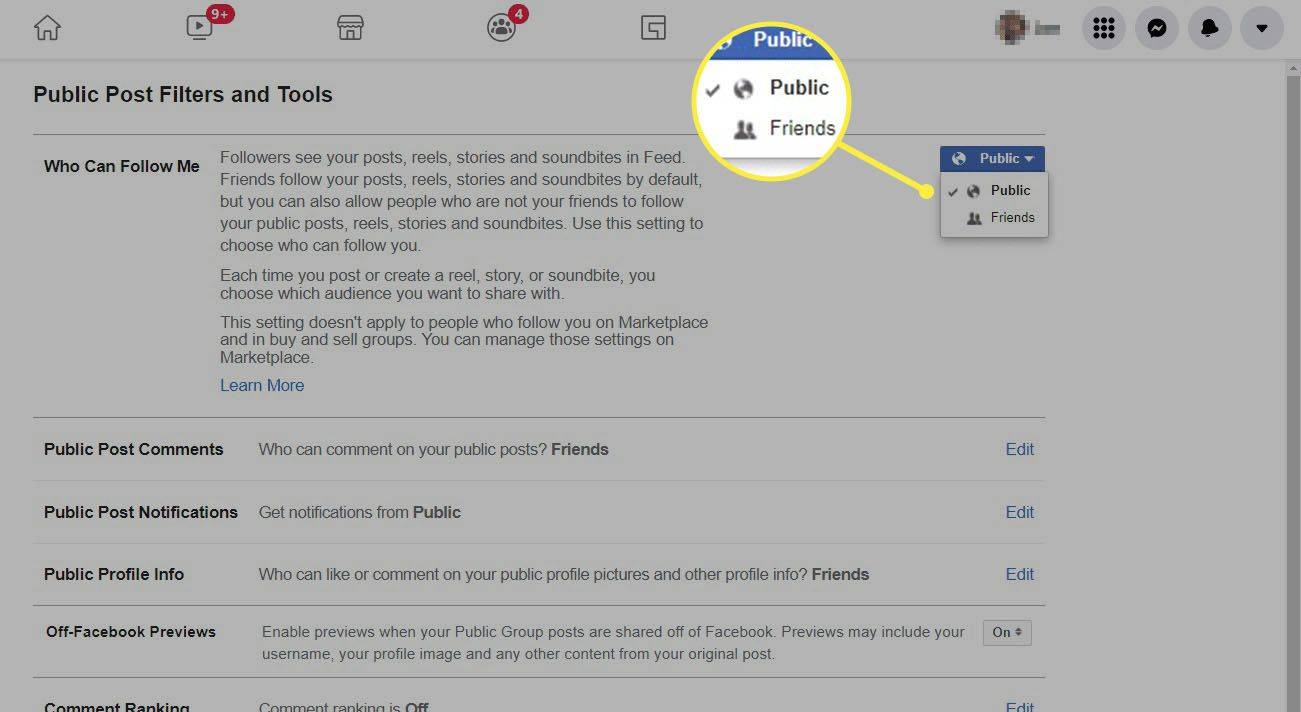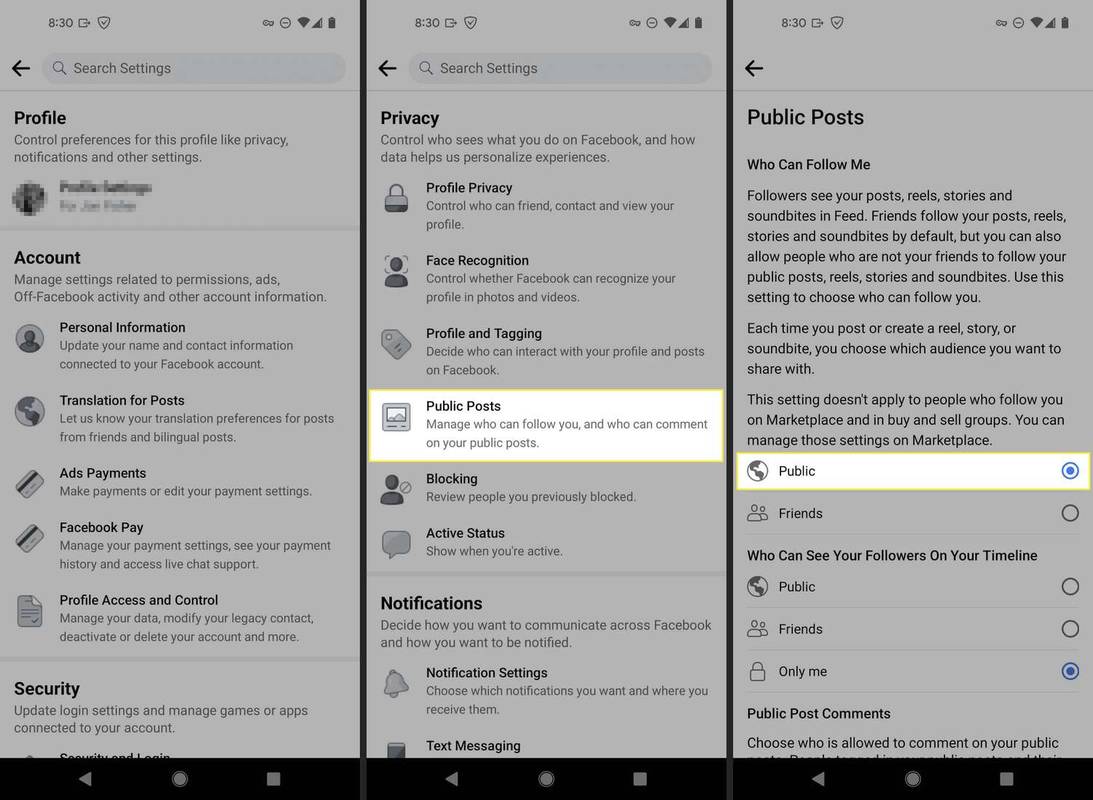Какво трябва да знаете
- На сайта: Настройки и поверителност > Настройки > поверителност > Публични публикации .
- В приложението: Настройки и поверителност > Настройки > Настройки на профила > Публични публикации .
- Избирам Обществен под Кой може да ме последва .
Тази статия обяснява как да добавите бутон за следване във Facebook към вашия профил, за да позволите на хора, които не са приятели, да следват публичните ви публикации. Ще обясним също какво означава, когато някой е ваш приятел, а не когато е ваш последовател и кога може да предпочетете единия пред другия.
Защо да добавите бутон за следване към вашия Facebook профил?
Подобно на начина, по който можете да видите какво публикува друг човек или страница в техния канал с новини, когато го следвате или станете приятел с него, потребител, който избере бутона за следване във вашия профил, ще види всички публично достъпни актуализации от вас в своя собствен канал.
Причината за това има много смисъл, когато вземете предвид колко често е да следвате Facebook страници или потребители на Marketplace. Вместо бизнесът да трябва да създава приятелства с всеки заинтересован потребител, прост бутон за следване позволява на хората да бъдат в крак с това, което страницата публикува.
Ако искате същото ниво на ангажираност и връзка в личния си профил във Facebook, можете да направите бутон за следване достъпен за вашите посетители. Сега, докато тибих могълсъздайте бизнес страница във Facebook, не е необходимо, тъй като профилите приемат и последователи.
Друга причина, поради която може да искате да приемете последователи, е ако все още искате хората да имат достъп до вашите публикации, въпреки че сте достигнали лимита на Facebook от 5000 приятели.
Ето как изглежда бутонът Следване за потенциалните последователи:

Facebook приятели срещу последователи
Можете да се сприятелите с някого във Facebook, без да го следвате, и да следвате някого, без изобщо да поискате неговото приятелство! Звучи объркващо и може да няма ясен смисъл защо има две опции, но те са налични, за да осигурят определен контрол върху начина, по който хората взаимодействат помежду си.
Когато сте приятели с някого, и двамата автоматично се следвате. По подразбиране те виждат вашите публикации, барабани, истории и звукови фрагменти във вашия канал за новини. За да позволите на неприятелите да бъдат в крак с публичните ви публикации, без да е необходимо ръчно да посещавате профила си, можете да отворите профила си за последователи.
Когато някой ви изпрати заявка за приятелство във Facebook, вие имате възможност да отхвърлите молбата. Това е добра мярка за поверителност, така че хората, които не познавате, да не могат да следят какво публикувате във вашия News Feed. Ставането на приятели включва връзка към техния профил във вашия списък с приятели.
Когато някой следва вашия профил, това се случва незабавно, без да е необходим процес на одобрение от ваша страна. Те ще виждат актуализации от вас и вашият профил ще се показва в Следване площ от тяхната сметка.
Вие обаче не сте посочени като „приятели“ в обичайния смисъл на думата, така че не виждате техните публикации във вашата емисия. Ще трябва да блокирате потребителя или добавете ги към вашия списък с ограничен достъп за да ги премахнете като последовател.
Как да създадете бутон за следване във вашия Facebook акаунт
Влезте в настройките на вашия акаунт, за да добавите бутона за следване към вашия профил. Ето как да направите това от компютър или мобилно приложение:
Направете бутон за следване от вашия компютър
Искате да преминете бързо през тези стъпки? Отидете директно до вашите настройки за обществени публикации и след това преминете към стъпка 4.
как да покажете игра на пара
-
Използвайте менюто в горния десен ъгъл на Facebook, за да изберете Настройки и поверителност > Настройки .
-
Избирам поверителност от лявата колона.
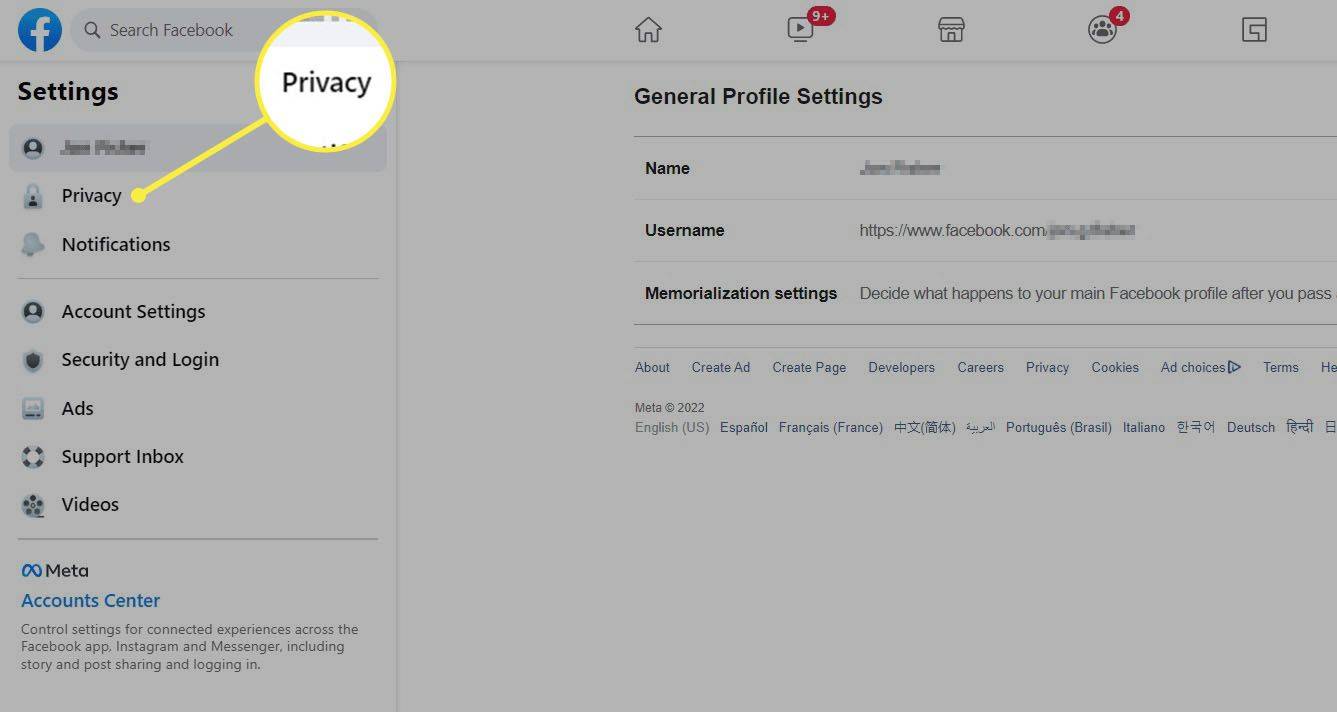
-
Избирам Публични публикации .
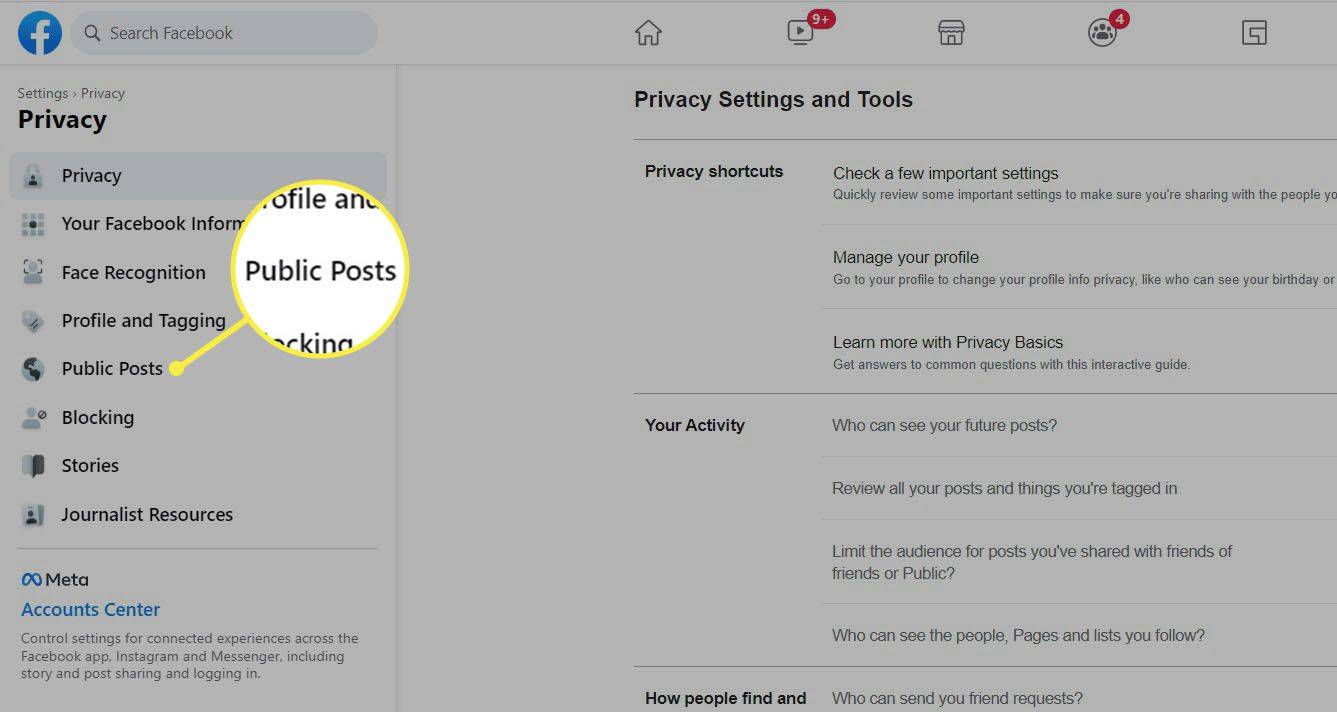
-
До Кой може да ме последва , вдясно изберете Обществен .
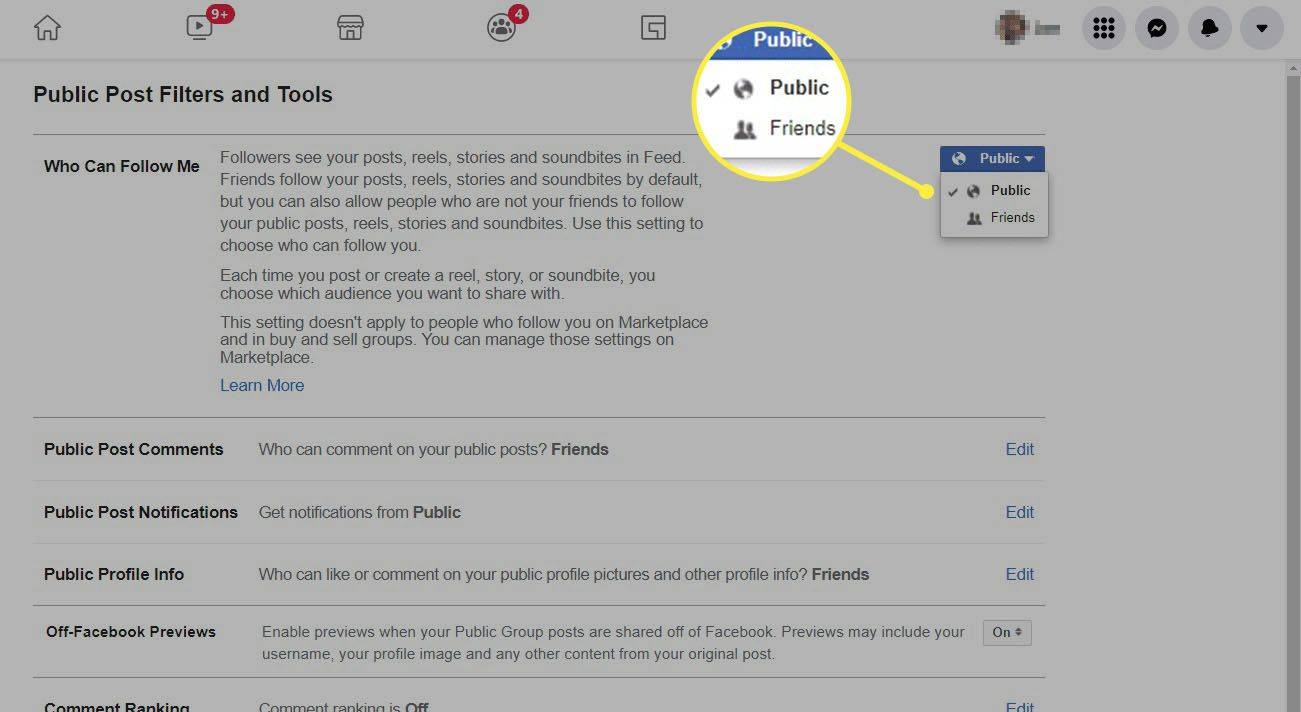
Направете бутон за следване от приложението
Правенето на това от мобилното приложение е подобно на уебсайта, но не съвсем същото.
-
Докоснете бутона на менюто горе вдясно и след това превъртете надолу, за да разширите Настройки и поверителност .
-
Избирам Настройки .
-
Докоснете Настройки на профила , следван от Публични публикации .
-
В първия раздел, под заглавието Кой може да ме последва , избирам Обществен .
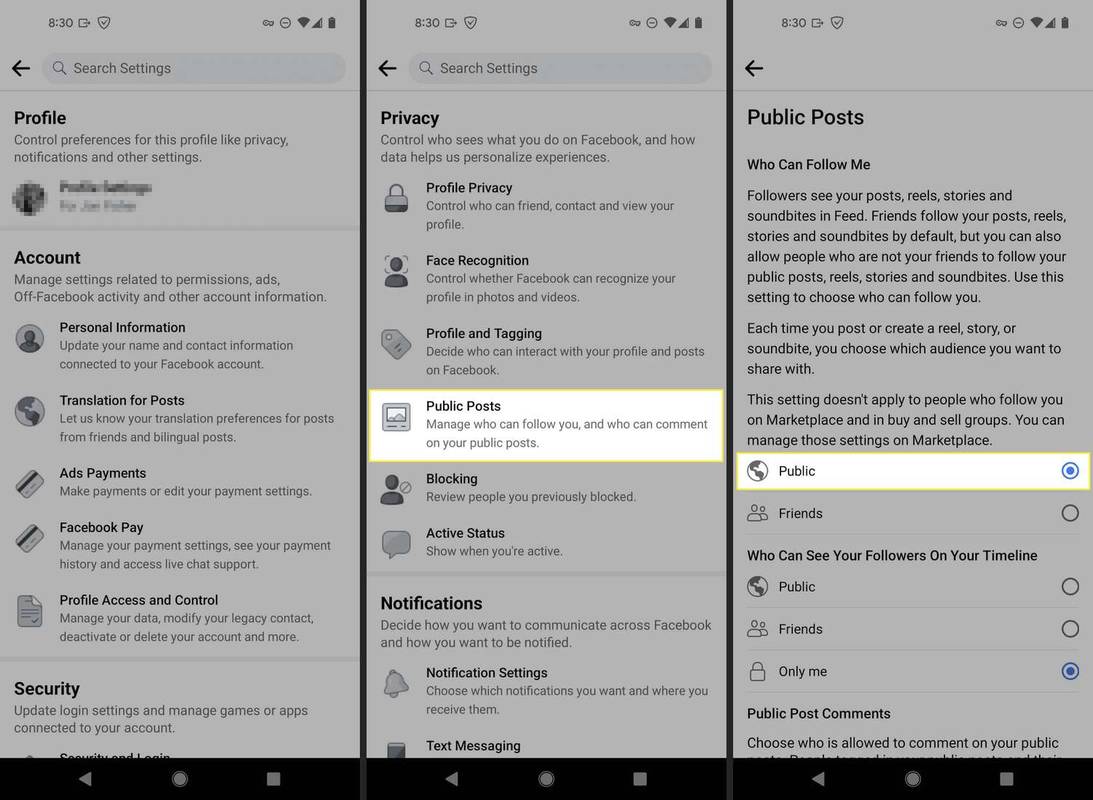
- Как да последвам някого във Facebook?
Можете да следвате някого (вместо да станете приятели с него), ако той е добавил опцията за следване към своя профил. Ако имат, ще го видите на страницата на техния профил близо до бутона за покана за приятелство.
- Как да видя кой ме следва във Facebook?
Вашият списък с последователи във Facebook ще се появи във вашия приятели прозорец. Ще видите a Последователи раздел най-вдясно.